win10電腦如何進行離線重裝系統
 2019/12/23
2019/12/23
 846
846
win10電腦如何進行離線重裝系統?很多小伙伴都覺得離線重裝系統是一件不可能完成的事情,那么今天小編就來給大家介紹一下如何離線重裝win10系統,大家看完教程就會相信小編說的話了。
注意事項:
使用黑鯊裝機大師進行離線重裝系統的時候,需要提前在聯網狀態下載離線安裝包,最后才可以進行離線重裝。
準備工具:
1.黑鯊裝機大師
2.一臺正常使用的電腦(前期需要在聯網狀態下進行下載安裝包)
具體步驟:
1.提前關閉包括系統防火墻在內的所有殺毒軟件后,開始在以下界面之中點擊“離線版制作”。
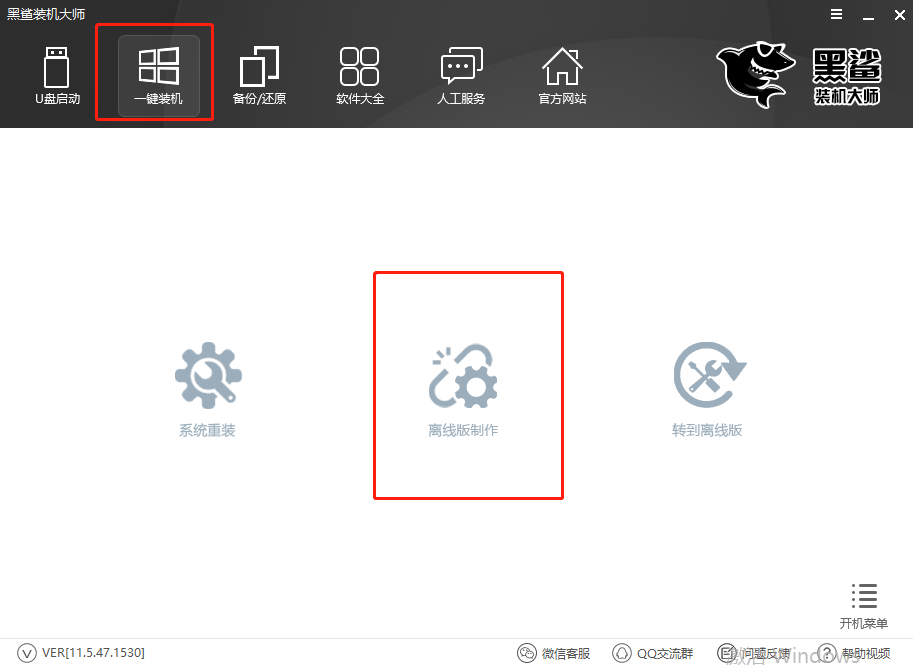
2.黑鯊為我們提供了多種系統文件進行下載,小編直接選擇win10家庭版,最后點擊“瀏覽”確定文件的保存位置。
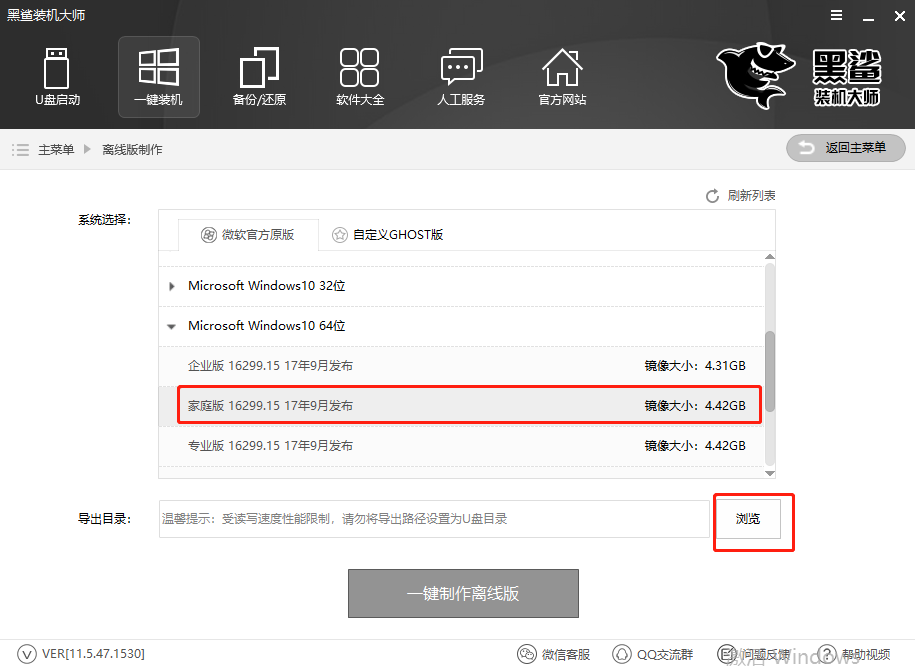
3.此時電腦會彈出窗口提示我們選擇文件的保存目錄,最后點擊“確定”即可。
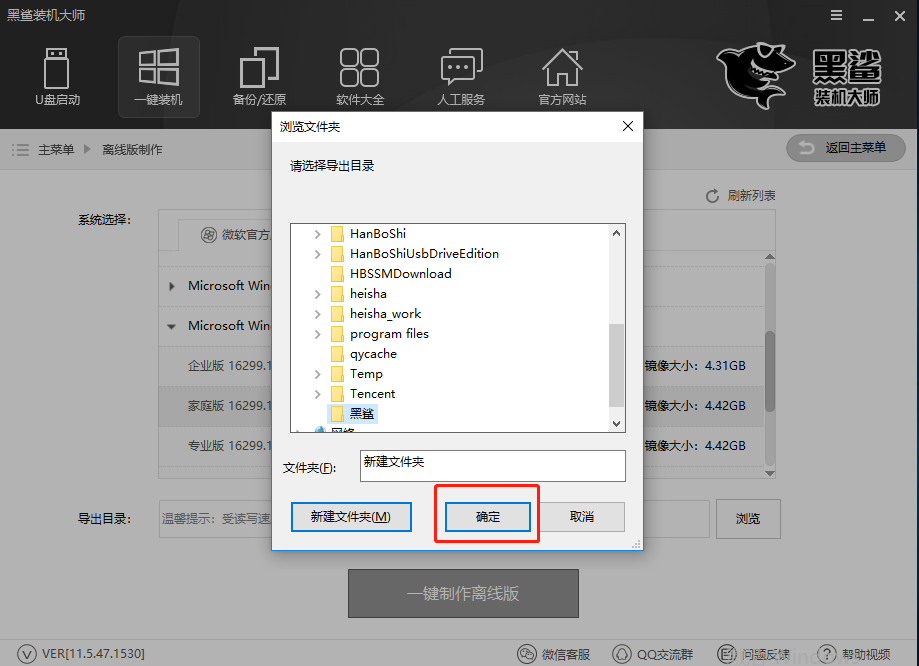
4.再次確認選擇的系統文件和導出目錄的位置無誤后點擊“一鍵制作離線版”即可。
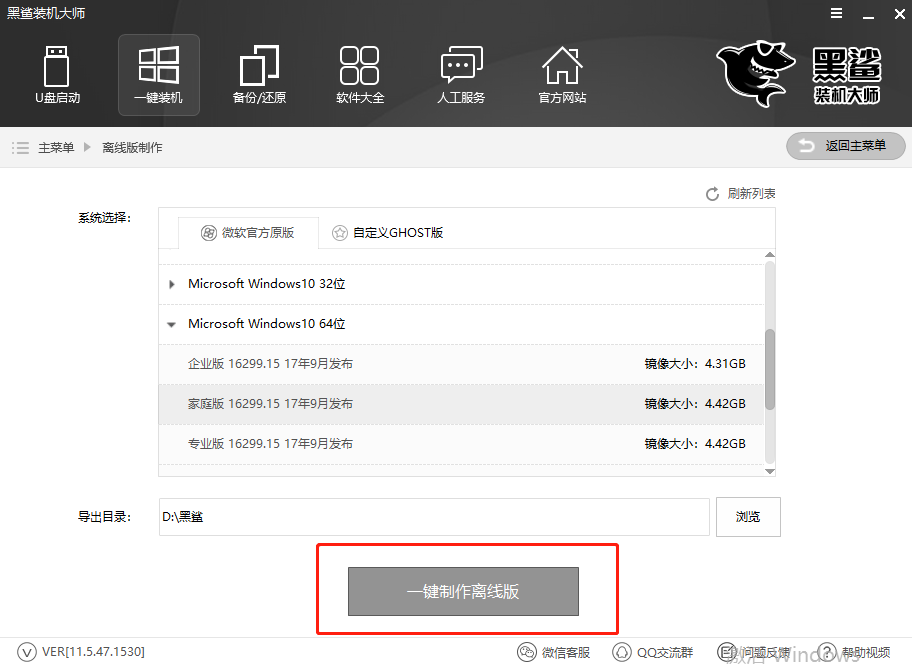
5.黑鯊開始自動為我們下載win10系統文件,請大家耐心等待下載完成。
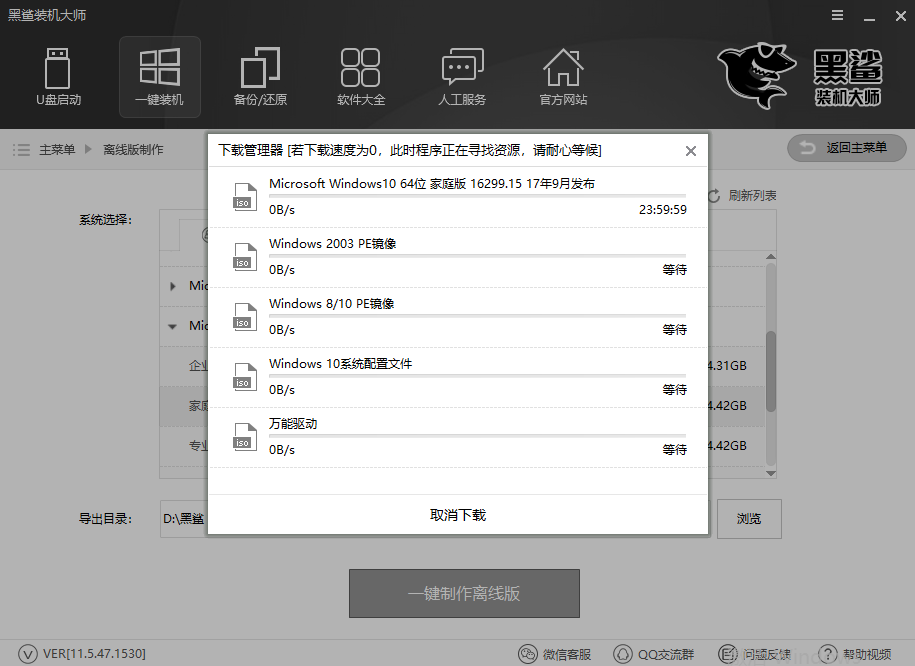
6.經過一段時間的等待之后,離線壓縮包終于下載完成。此時黑鯊會彈出以下提示窗口,直接點擊“立即查看”找到壓縮包的位置。
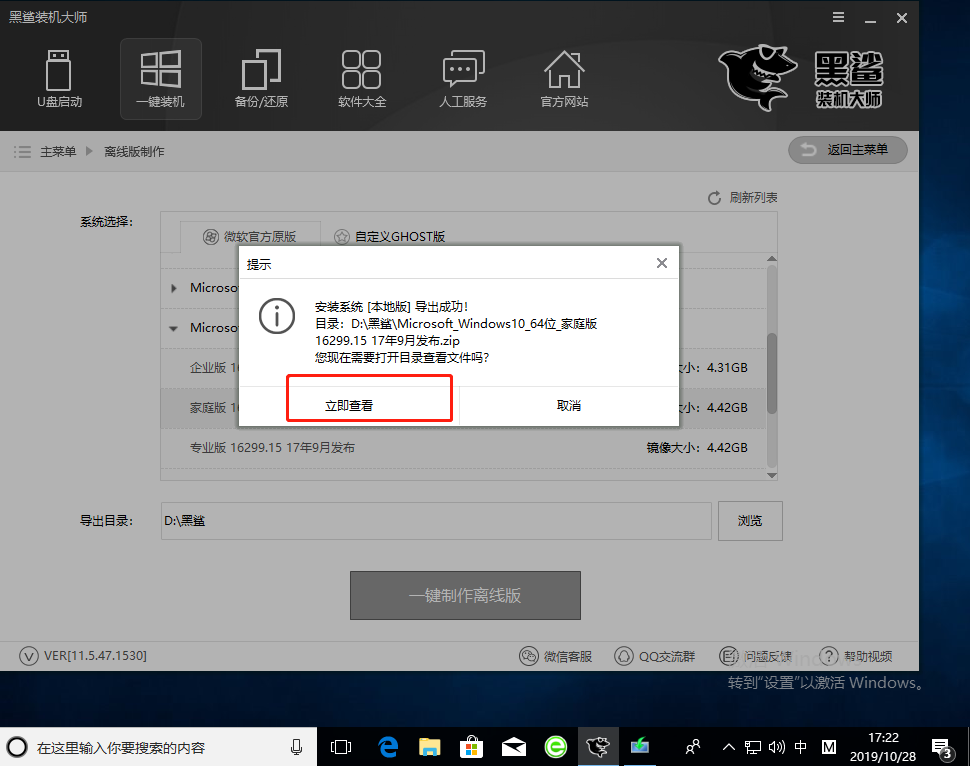
7.此時打開文件位置之后,對壓縮包開始解壓操作,最后雙擊打開其中的黑鯊應用程序,此時電腦處于離線狀態,可以開始進行離線重裝。
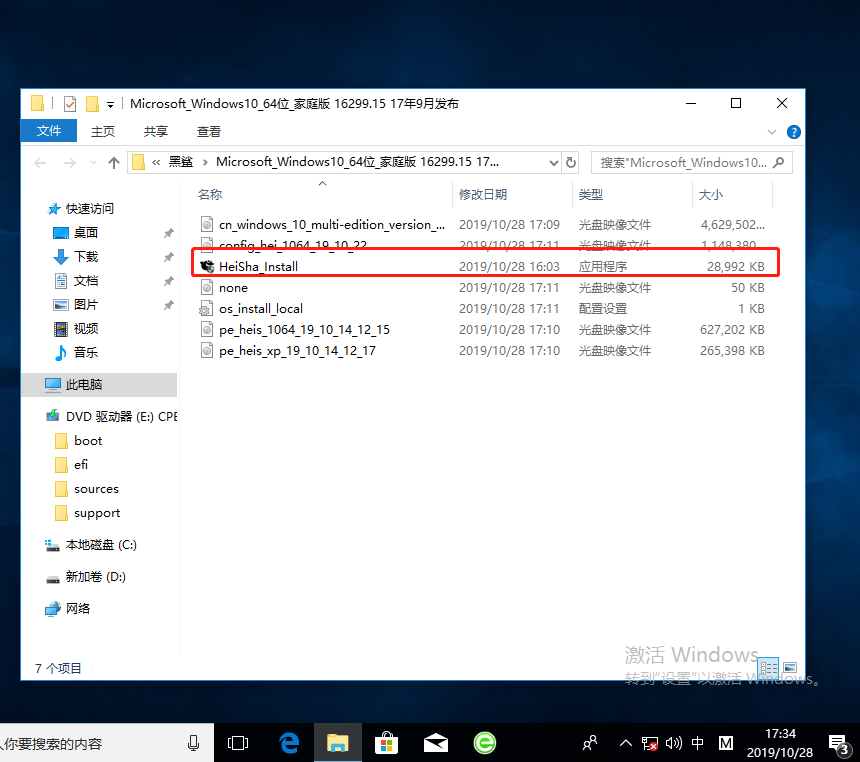
8.此時在離線版的黑鯊界面中,我們可以根據自己需要勾選重要的文件進行備份,最后點擊“安裝系統”。
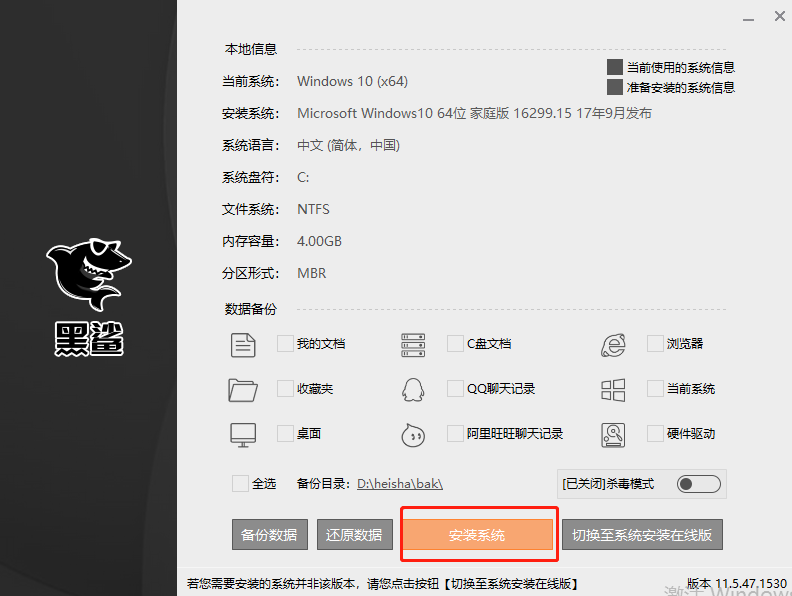
9.此時電腦會自動進入一個階段的系統部署安裝狀態,同樣無需我們手動進行操作。等待一段時間之后在電腦彈出的提示窗口中點擊“立即重啟”電腦。
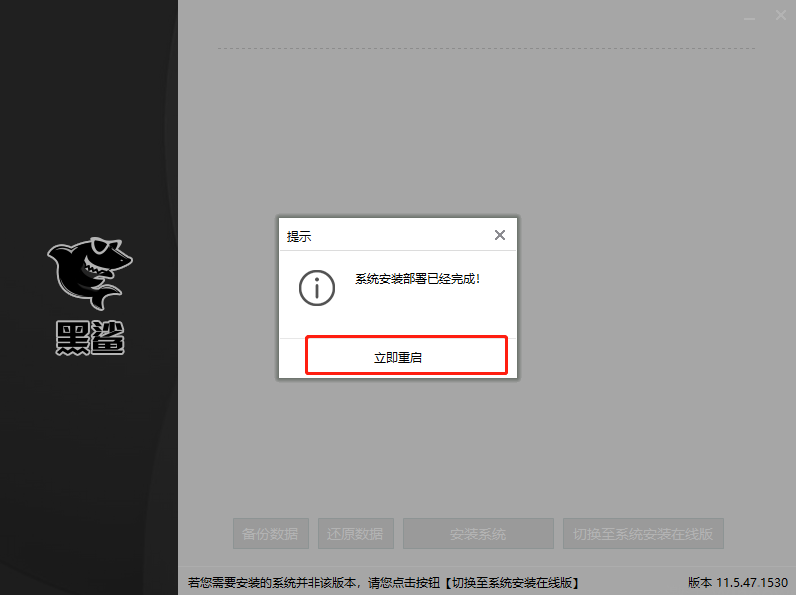
電腦成功重啟后在管理器界面中選擇原版離線安裝模式回車進入。
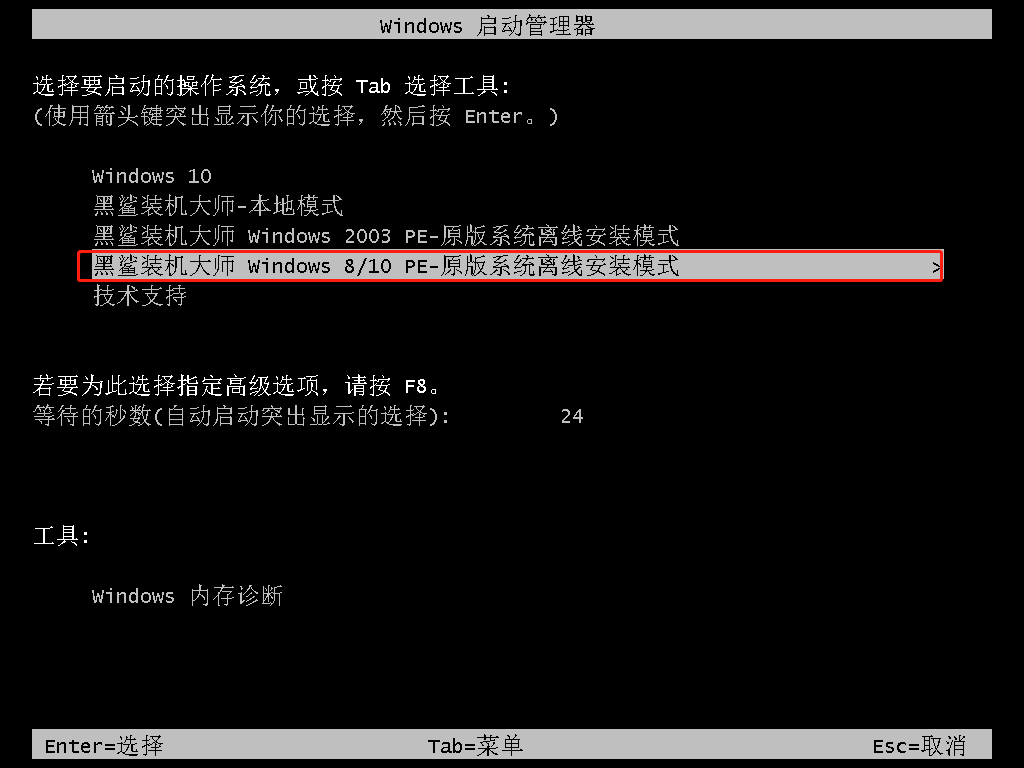
10.成功進入黑鯊PE系統后,黑鯊裝機工具開始自動安裝win10系統,同樣也無需我們手動進行操作。
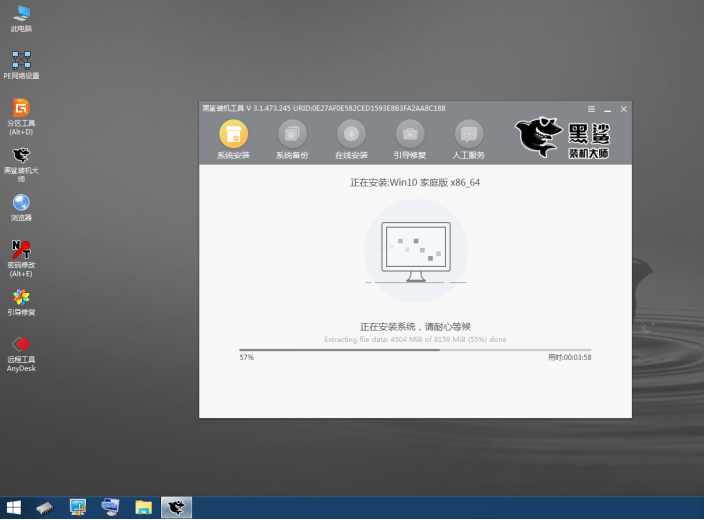
經過一段時間的等待win10系統終于安裝完成,此時黑鯊會彈出提示窗口,直接點擊“立即重啟”即可。
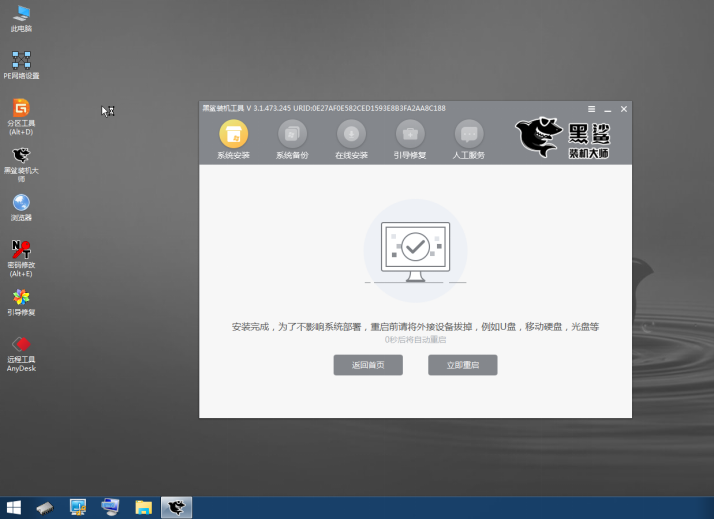
電腦經過重啟后最終進入win10桌面,此時電腦成功離線安裝win10系統。
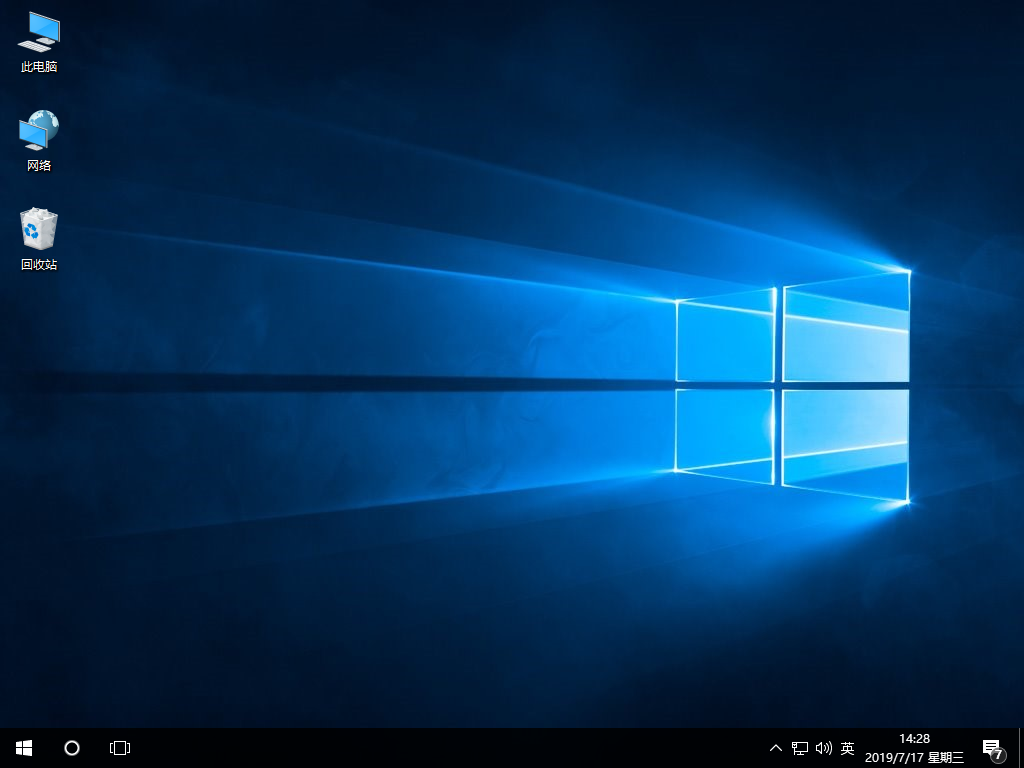
以上就是本次小編為大家帶來的win10電腦如何進行離線重裝系統的詳細教程,希望此篇教程可以給大家帶來幫助,更多精彩內容請大家關注黑鯊網站。
